목록】아이폰(iOS 18)의 접근성 32가지 기능
2025/02/24

iPhone에는 시각, 청각, 신체 기능 등 다양한 요구에 대응한접근성 기능하지만 국내 아이폰 점유율이 약 60%로 매우 높음에도 불구하고 이러한 기능을 충분히 활용하고 있는 사람은 아직 많지 않다.
아이폰의 접근성 기능에는,장애를 가진 사용자뿐만 아니라 비장애인도 편리하게 사용할 수 있는 기능이 많다.기능을 활용하면 누구나 더 편하게 아이폰을 사용할 수 있습니다.
이 기사에서는,아이폰에 탑재된 32가지 접근성 기능을 일목요연하게 소개합니다.설정을 다시 한 번 살펴봄으로써 지금까지 몰랐던 편리한 사용법을 발견할 수 있을 것이다.
목차
아이폰에 탑재된 32가지 접근성 기능
아이폰에는 모든 사람이 최적의 사용을 위해 시각, 청각, 신체 기능, 인지 등 다양한 요구에 대응하는 접근성 기능이 탑재되어 있습니다.
아래 표는,아이폰에 탑재된 32가지 접근성 기능을 '설정' 앱 내 '접근성' 메뉴의 분류에 따라 정리한 표입니다.한 것입니다.
대상 OS와 기종은,iOS 18.3.1또한, '시각적 지원' 등의 기능 구분은 iPhone 16 Pro Max의 기능 구분을 그대로 표기하고 있습니다.
아이폰의 접근성 기능 목록
| 아이콘 | 기능명 | 개요 | 라이브 예제 |
| 시각적 지원 화면 소리내어 읽기, 확대, 색조 조정 등 시각에 의존하지 않고도 아이폰을 쉽게 조작할 수 있는 기능 |
|||
 |
보이스오버 | 화면의 텍스트나 버튼을 음성으로 읽어주는 기능으로, 화면을 탭하면 항목을 읽어주고 스와이프 조작으로 이동할 수 있다. 제스처 조작 및 점자 디스플레이와의 연동도 지원됩니다.시각에 의존하지 않고 단말기를 조작할 수 있습니다. |
시각 장애가 있는 사용자가 제스처 조작으로 앱을 이용할 수 있습니다. 수신한 SMS와 메일을 음성으로 확인 |
 |
② 확대/축소 | 화면 전체 또는 특정 부분을 확대할 수 있는 기능으로, 핀치 조작이나 전용 줌 컨트롤러를 사용하여 확대/축소할 수 있다.커서를 따라가거나 화면 공유 시 표시 전환도 가능하다.최대 8배 줌이 가능합니다. | 확대경으로 활용 |
 |
화면 표시 및 텍스트 크기 | 화면의 색상과 대비, 텍스트 크기를 조정하는 기능.굵게, 글자 확대, 고대비, 색상 반전, 컬러 필터 적용등 취향에 따른 커스터마이징이 가능하다. | 색각 특성을 가진 사용자가 콘트라스트를 조정합니다. 원하는 글꼴 크기로 이메일 읽기 |
 |
동작 | 화면의 애니메이션과 시차 효과를 제어할 수 있는 기능, 움직임에 민감한 사람들을 위해'시차 효과 감소', '화면 전환 움직임 억제' 등의 옵션이 있다. 또한, 자극적인 빛의 깜박임을 감지하여 화면을 어둡게 할 수도 있다. |
화면의 움직임에 눈이 부담을 느낄 때 시차 효과를 줄입니다. |
 |
낭독 콘텐츠 | 화면의 텍스트를 음성으로 읽어주는 기능.선택한 텍스트를 읽어주는 '선택 항목 읽어주기'와 화면 전체를 자동으로 읽어주는 '화면 읽어주기'를 지원한다. 다국어를 지원하며, 읽기 속도도 조절할 수 있다. |
영어 문장을 선택하여 발음 확인 긴 글을 눈으로 쫓아다니지 않고 음성으로 정보 파악하기 |
 |
배리어프리 음성 가이드 | 배리어프리 지원 콘텐츠가 있는 경우 자동으로 음성을 재생하며, 지원되는 콘텐츠에서는 자동으로 음성을 재생합니다,화면에서 일어나는 일을 내레이션으로 전달한다. | 음성 해설이 있는 영화나 비디오 감상 |
| 신체 기능 및 동작 터치 조작, 음성 및 시선 조작 보조 등 신체적 움직임에 제약이 있는 사용자를 위한 기능 |
|||
 |
터치 | 터치 조작의 감도와 동작을 커스터마이징할 수 있다.화면에 가상 버튼을 표시하고 탭이나 스와이프 대신 사용자 지정 조작을 할당할 수 있는 'AssistiveTouch(어시스티브터치)'는 특히 유용한 기능 중 하나다. | 길게 누르는 시간을 연장하여 의도하지 않은 조작을 방지합니다. 어시스턴트 터치로 음성 없이 Siri를 호출할 수 있습니다. |
 |
Face ID와 주시 | Face ID의 인식 방법을 사용자 정의할 수 있습니다,시선을 이용한 조작 보조(시선 인식)를 활성화할 수 있다.화면을 보고 있는 동안에는 자동 잠금을 방지하는 기능도 있다. | 주시를 통한 Face ID 인증 강화 화면 자동 잠금을 주시하여 화면 자동 잠금 방지 |
 |
⑨ 스위치 제어 | 동작에 제약이 있는 사용자를 위한 조작 보조 기능, '머리 흔들기', '목소리 내기' 등사용자의 동작(스위치)에 대한 고유한 동작(레시피)을 설정할 수 있다. | 작업 중 등 손을 뗄 수 없을 때 아이폰을 조작하는 방법 책 앱에서 소리 내어 책장을 넘기세요. 취침 중 게임 앱에서 반복적으로 탭을 누르는 행위 |
 |
⑩ 음성 제어 | 음성 명령만으로 아이폰을 조작할 수 있는 기능.'탭', '스크롤', '뒤로 가기' 등 음성 명령으로 화면 조작 가능를 통해 아이폰을 손대지 않고도 조작할 수 있으며, 사용자 지정 명령어를 등록할 수 있다. | 통화 중 음성만으로 앱 조작하기 '다음'을 누르고 웹 페이지를 스크롤합니다. |
 |
⑪ 시선추적 | 시선의 움직임만으로 아이폰을 조작할 수 있는 기능.눈으로 커서를 움직이고 눈 깜빡임으로 탭하는 등 손을 사용하지 않고도 직관적인 조작이 가능하다. 또한, 지정한 시간 동안 시선을 움직이지 않으면 설정한 동작을 실행할 수도 있다. |
요리 중이나 운동 기능 장애 등 손을 사용할 수 없는 상황에서 아이폰을 조작하는 경우 |
 |
⑫ 사이드 버튼 | 사이드 버튼의 누르는 방식과 동작을 커스터마이징할 수 있는 기능.더블클릭으로 속도 조절 및 길게 누르면 동작 변경이 가능합니다. | 버튼의 더블 클릭으로 전자화폐 결제 승인 버튼 길게 누르는 시간을 변경하여 오작동 방지 |
 |
⑬ 카메라 컨트롤 | 카메라 컨트롤 버튼을 설정하는 기능으로, 버튼을 가볍게 누르면 배율과 보정을 제어할 수 있도록 되어 있다,누르는 강도와 더블 클릭의 속도를 조절할 수 있다. | 빠르게 카메라 실행하기 누름 감도를 강화하여 다루기 쉽도록 한다. |
 |
⑭Apple Watch 미러링 | 아이폰에서,페어링한 Apple Watch의 화면을 표시하고 조작하기할 수 있는 기능. | 겨울철 등 소매를 걷어붙이지 않고 애플워치 조작을 아이폰으로 대체할 수 있다. 세밀한 조작이 어려운 사용자도 큰 화면으로 Apple Watch를 조작할 수 있습니다. |
 |
⑮ 주변 기기 조작 | 근처에 있는 아이패드나 다른 아이폰을 조작할 수 있는 기능, 기기는동일한 Apple ID로 로그인됨이어야 한다. | iPad를 테이블에 올려놓고 아이폰으로 iPad를 조작하는 것 |
| 청각 지원 보청기 연결, 음성 인식, 자막 표시 등 청각 장애 사용자를 위한 기능 |
|||
 |
⑯ 보청기 | MFi(Made for iPhone) 보청기 및 블루투스 지원 보청기와 아이폰을 연동할 수 있는 기능.통화 음성의 직접 전송 및 환경음의 커스터마이징도 가능합니다.로 소리 듣기를 최적화할 수 있다. | 아이폰과 보청기를 무선으로 연결하여 통화 |
 |
청력 컨트롤 센터 | 컨트롤 센터에 청각 지원 기능을 추가할 수 있는 설정.실시간 볼륨 조절 및 라이브 리스닝 기능(아이폰을 마이크처럼 사용)이 가능하다. | 시끄러운 곳에서 작은 목소리로 통화하기 위해 '라이브 리스닝'을 이용한다. |
 |
⑱ 소리 인식 | 아이폰이특정 소리(인터폰, 아기 울음소리, 사이렌 등)를 감지합니다.하고 알림을 보내는 기능. | 청각 장애가 있는 사용자가 주변의 이상 징후를 쉽게 알아차릴 수 있도록 한다. 이어폰을 통한 온라인 회의나 음악 감상 중에도 택배를 주의 깊게 살핀다. |
 |
오디오와 비주얼 | 음성 청취를 지원하는 기능들을 모아놓은 섹션으로, 모노 오디오 설정, 좌우 볼륨 밸런스 조정, 헤드폰 음질 커스터마이징 등을 할 수 있다. 또한,사람의 목소리와 다른 소리를 분리하거나, 바다나 빗소리를 계속 재생하는 '배경음' 설정도 가능하다. |
스피커의 음질을 원하는 대로 조절할 수 있다. 공부할 때 '백그라운드 사운드'를 활용해 집중력을 높인다. |
 |
표준 자막과 배리어프리 자막 | 영상 콘텐츠 이용 중 아이폰에 자막, 폐쇄자막(CC), 발음 표기를 표시하는 기능으로, 이용 방법은 다음과 같다.지원되는 앱으로 영상 콘텐츠 시청하기필요하다. | 청각 장애를 가진 사용자가 영화나 동영상을 자막 정보로 시청할 수 있습니다. |
 |
음악의 촉감 | 음악을 촉각으로 느낄 수 있는 기능으로, 음악에 맞춰 아이폰의 진동 피드백을 이용할 수 있다.Apple Music의 수백만 곡을 지원합니다. | 청각 장애를 가진 사용자가 음악을 즐긴다. 소리에 진동을 더해 현장감 있는 사운드를 즐길 수 있다. |
| 낭독 텍스트와 음성을 합성하여 읽어주는 기능으로 커뮤니케이션을 지원하는 기능 |
|||
 |
라이브 스피치 | 입력한 텍스트를 아이폰이 음성으로 읽어주고 대화를 지원하는 기능으로, 자주 사용하는 단어 목록에서 선택해 읽어주는 기능도 있다. 음성은 일본어와 영어에 대응목소리 높낮이와 속도를 조절할 수 있다. |
말하지 못하는 사용자의 의사소통 지원 |
 |
퍼스널 보이스 | 아이폰이 사용자 자신의 목소리를 학습해 자신과 비슷한 목소리를 만들어 낼 수 있는 기능이다,라이브 스피치, 낭독 콘텐츠, VoiceOver 등에서 사용 가능. 또한 iCloud를 통해 모든 기기에서 개인 음성을 사용할 수 있다. |
사전에 녹음한 목소리를 활용하여 질병이나 장애로 인해 목소리를 잃었을 때를 대비한다. |
 |
보컬 단축키 | 특정 문구를 설정하고,해당 문구를 음성 명령으로 사용할 수 있는 기능. | '전화 걸기'라고 말만 하면 특정 번호로 발신 음성만으로 카메라 앱으로 사진 촬영하기 |
| 액세서리 외부 장치와의 연동 및 입력 방법의 커스터마이징을 지원하는 기능 |
|||
 |
키보드 및 입력 | 외부 키보드를 연결하고 입력 방법을 사용자 정의할 수 있는 기능, 키 누름의 용이성을 조정할 수 있는 기능,풀 키보드 접근으로 아이폰의 커서 조작도 가능. | 아이폰에 블루투스 키보드를 연결하여 조작 키 반복 속도를 조정하여 오입력을 방지할 수 있습니다. |
 |
Apple TV 리모콘 | 아이폰을 애플 TV의 리모컨으로 사용할 수 있는 기능, 물리적 리모컨 대신 아이폰을 리모컨으로 사용할 수 있는 기능,터치와 음성으로 애플TV를 조작할 수 있다. | 리모컨 고장이나 분실 시 아이폰을 대체할 수 있는 리모컨으로 사용 |
 |
㉗에어팟 | 페어링한 AirPods의 조작감을 조정하는 기능.공간 오디오를 '머리의 움직임을 따라가도록' 또는 '아이폰에서 흘러나오는 것처럼 들리게' 할 것인가?의 전환도 가능합니다. | 머리의 움직임에 따라 음원의 위치를 변화시킴으로써 보다 자연스러운 감상 경험을 얻을 수 있다. |
| 일반 Siri, 단축키 등 아이폰의 전반적인 조작을 편하게 해주는 기능들 |
|||
 |
접근 가이드 | 하나의 앱 이외의 조작을 제한할 수 있는 기능.지정한 앱 외에는 전환할 수 없도록 하여 오작동을 방지한다.터치 및 물리 버튼 비활성화도 가능하다. | 아이에게 아이폰을 사용하게 하거나, 한 가지 일에 집중하고 싶을 때 활용 |
 |
보조적 접근성 | 아이폰의 조작 화면을 단순화하여 인지 및 운동 기능에 문제가 있는 사용자가 직관적으로 사용하기 쉽도록 하는 기능.텍스트가 아닌 비주얼을 이용한 커뮤니케이션이 가능해진다. | 필요한 앱만 표시하여 조작이 간편해진다. 간병 시 원활한 의사소통을 할 수 있도록 한다. |
 |
㉚시리 | 아이폰의 음성비서 기능인 'Siri'의 접근성 설정, 대기 시간 및 음성 인식 속도 조정, 음성 인식 속도 조정 등을 설정한다,음성 입력 듣기, 타이핑 입력 등을 설정할 수 있다. | 음성으로 말할 수 없는 곳에서 타이핑으로 Siri에게 말 걸기 |
 |
지름길 | 사이드 버튼 또는 홈 버튼 트리플 클릭를 통해 선택한 접근성 기능을 켜고 끌 수 있습니다. | 사이드 버튼의 트리플 클릭으로 화면의 색을 반전시킬 수 있습니다. |
 |
앱별 설정 | 앱별로 접근성 설정을 커스터마이징할 수 있는 기능.특정 앱만 글자 크기를 변경하거나 대비를 조정할 수 있다. | 독서 앱만 글자 크게 하기 동영상 앱만 색을 반전시켜 보기 좋게 만들기 |
이러한 기능은,모두 아이폰의 '설정' 앱 내 '접근성'에서 설정할 수 있습니다.모든 접근성 기능은 세밀한 조정이 가능하며, 사용자 개개인의 필요에 따라 커스터마이징이 가능하다.
필요에 따라 추천하는 아이폰의 접근성 기능
아이폰에는 많은 접근성 기능이 탑재되어 있지만, 모든 기능을 다 알고 나서도 '어떤 기능을 사용해야 할지 모르겠다'는 분들도 많을 것입니다.
그래서,'시각', '청각', '신체기능', '인지-학습'의 니즈별로 특히 도움이 되는 기능을 선별하여 소개합니다.
각자의 필요에 맞는 기능을 활용하면 아이폰을 더욱 편안하고 편리하게 사용할 수 있습니다.
'시각' 지원에 도움이 되는 아이폰의 접근성 기능
아이폰에는 시각 장애가 있는 사용자를 위한 다양한 접근성 기능이 탑재되어 있으며, 화면의 정보를 음성으로 읽어주는 기능, 글자나 이미지를 확대하는 기능 등을 활용하여 시력에 상관없이 편안하게 아이폰을 조작할 수 있다.
여기서는 특히 유용한 기능 3가지를 골라 소개합니다.
보이스오버
VoiceOver는 화면의 텍스트나 버튼을 음성으로 읽어주어 시각에 의존하지 않고 아이폰을 조작할 수 있는 기능이다.
화면을 탭하면 항목을 읽어주고 스와이프로 이동이 가능하기 때문에 화면을 직접 보지 않고도 조작이 가능하다,점자 디스플레이 및 외부 키보드와의 연동도 지원합니다.。
줌
줌 기능을 사용하면 아이폰 화면 전체 또는 특정 부분을 확대할 수 있어 시력이 좋지 않은 경우에도 글자와 이미지를 쉽게 볼 수 있습니다.
뉴스 사이트에서 텍스트 확대
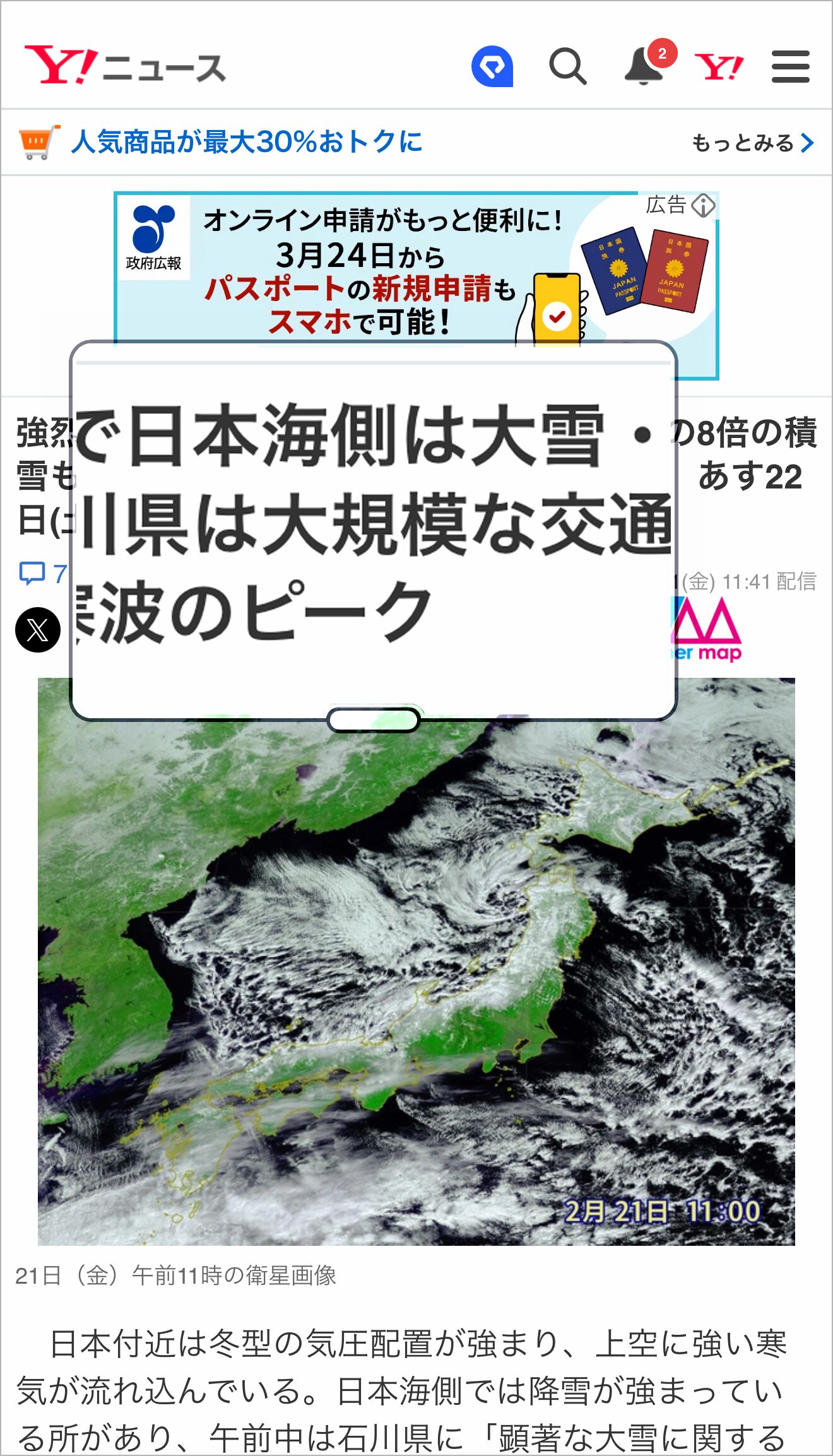
핀치 조작과 줌 컨트롤러를 통해 확대/축소를 자유롭게 조정할 수 있으며, 커서 추종 기능을 활용하면 스크롤 시에도 가시성을 유지할 수 있습니다.
참고로, 이전 iOS 버전에서는 줌 기능 내에 있습니다,아이폰의 카메라를 돋보기로 활용할 수 있는 '돋보기' 기능가 있었는데요,최신 iOS에서는 독립적으로 표준 앱으로 사용할 수 있습니다.。
낭독 콘텐츠
'읽어주는 콘텐츠' 기능을 활성화하면,아이폰이 선택한 텍스트나 전체 화면의 문장을 음성으로 읽어줍니다.웹 사이트나 서류의 내용을 귀로 확인할 수 있어 장문의 글을 읽기 어려운 상황에서도 유용하게 사용할 수 있다.
1)의 'VoiceOver'가 사용하기 어렵다고 느낀다면, 이 기능을 사용해보자.
이러한 기능을 활용하면 화면을 보기 어려운 상황에서도 원활하게 아이폰을 조작할 수 있다.
'청각' 지원에 도움이 되는 아이폰의 접근성 기능
아이폰에는 청각에 문제가 있는 사용자를 위한 다양한 접근성 기능이 탑재되어 있으며, 보청기와의 연동, 소리 감지, 영상 자막 표시 등 시각과 진동으로 소리 정보를 보완하는 기능이 풍부해 청각 상황에 따라 편안하게 아이폰을 사용할 수 있다.
여기서는 특히 유용한 세 가지 기능을 소개합니다.
보청기 ① 보청기
'보청기'는 아이폰과 보청기 또는 블루투스 지원 보청기를 연동할 수 있습니다.
MFi(Made for iPhone) 보청기 연결그러면 통화 음성을 보청기로 직접 전송하거나 환경음을 커스터마이징할 수 있습니다.
소리 인식(특정 소리 감지 및 알림)
'소리 인식'은 AI가 주변 소리를 분석해 특정 소리(인터폰, 아기 울음소리, 사이렌, 문 두드리는 소리 등)를 감지하면 화면 알림과 진동으로 알려주는 기능이다.
인터폰에 반응하여 화면에 알림
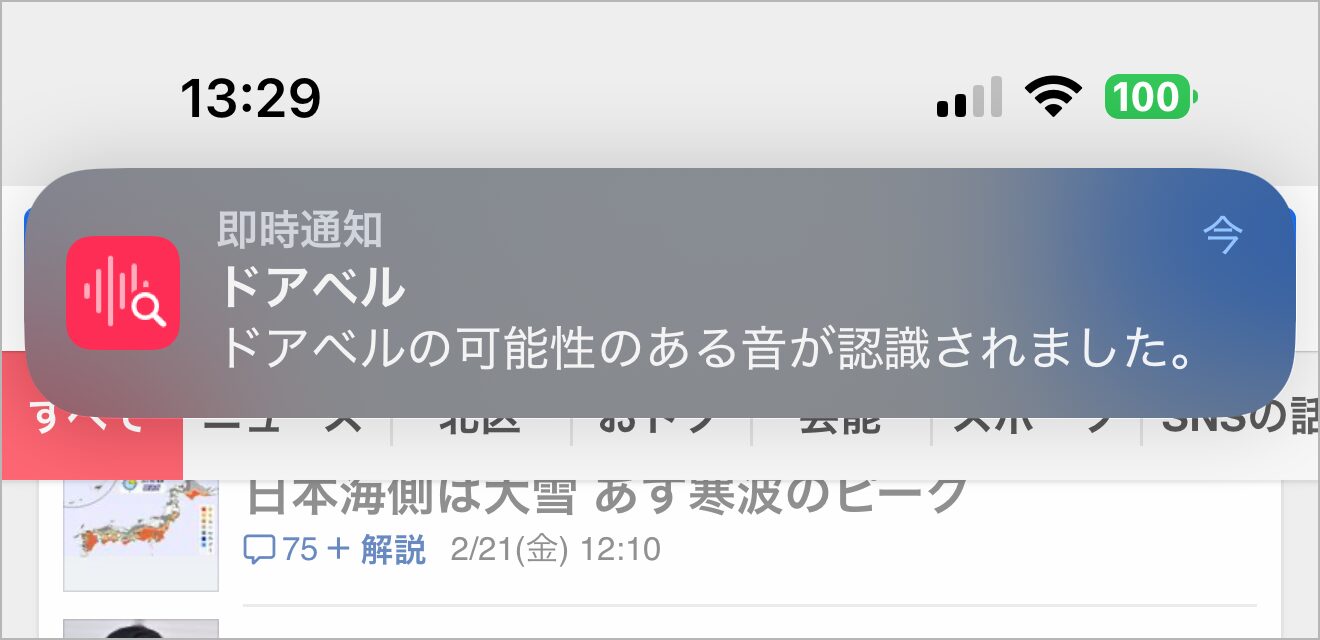
표준 자막과 배리어프리 자막
영상 콘텐츠 시청 시 표준 자막과 배리어프리 자막(Closed Caption: CC)을 표시할 수 있는 기능입니다.
자막을 표시하여 CC 대응 유튜브 동영상 시청하기

청각 장애를 가진 사용자가 영상을 시각적으로 이해할 수 있을 뿐만 아니라 시끄러운 환경이나 소리를 낼 수 없는 상황에서도 편리하게 활용할 수 있다.
CC 지원 동영상으로 이용할 수 있습니다.。
이러한 기능을 활용하면 아이폰은 시각과 진동으로 소리의 정보를 보완하여 청각에 의존하지 않고도 편안하게 조작할 수 있는 기기가 된다.
'신체 기능' 지원에 도움이 되는 아이폰의 접근성 기능
아이폰에는 신체 기능에 제약이 있는 사용자를 위해 터치 조작 보조, 음성 및 시선 조작 지원 기능이 탑재되어 있어 손이나 손가락을 사용하지 않고도 아이폰을 조작할 수 있는 구조가 마련돼 있어 각자의 동작과 필요에 맞게 사용할 수 있다.
여기서는 특히 유용한 4가지 기능을 소개합니다.
AssistiveTouch (터치 기능 내)
접근성 기능인 '터치' 내에서 설정할 수 있는 'AssistiveTouch(어시스티브 터치)',화면에 가상 버튼을 표시하고 탭이나 스와이프 대신 사용자 지정 동작을 지정할 수 있는 기능입니다.。
AssistiveTouch의 조작 패널
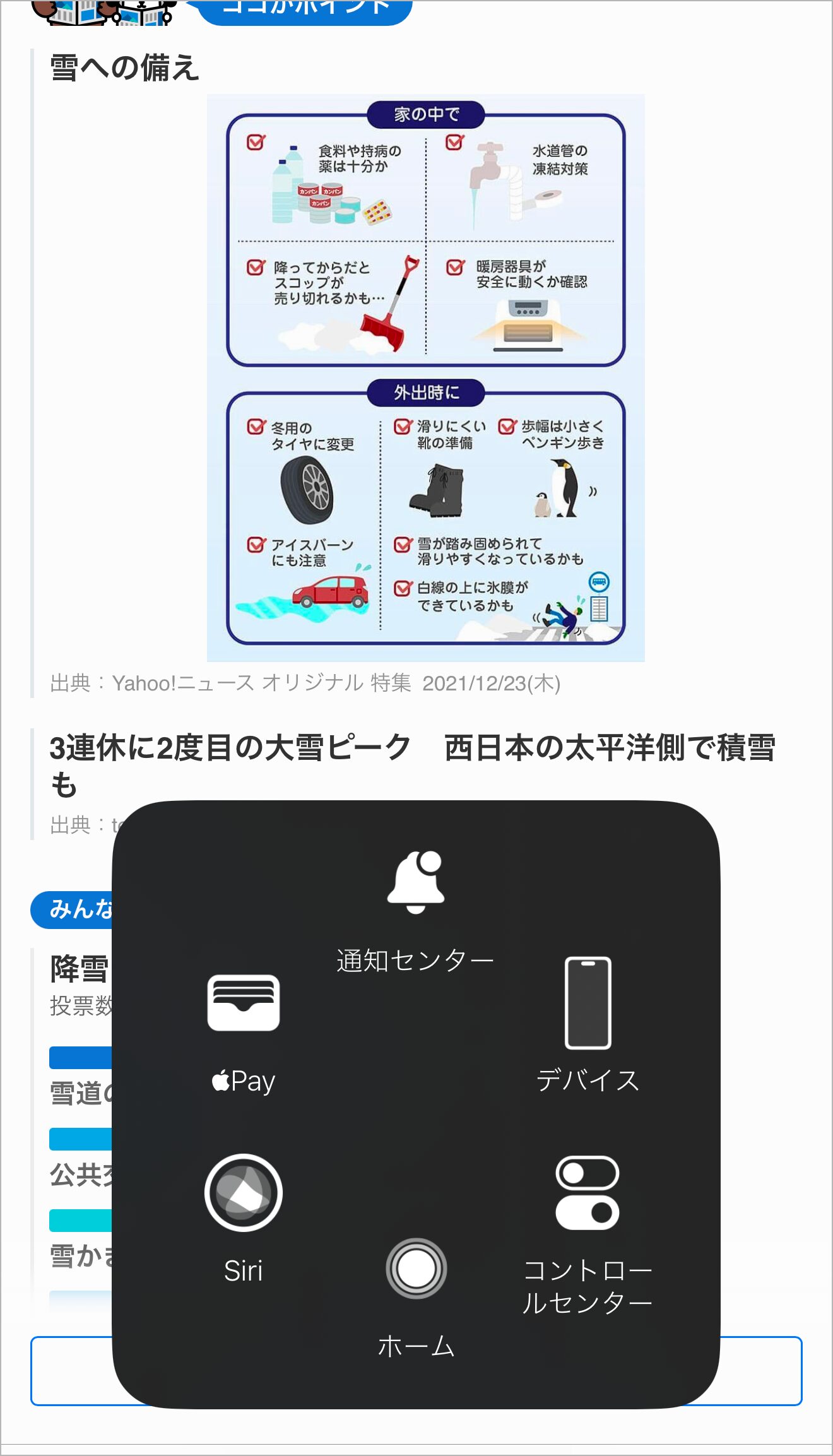
한 번의 탭으로 특정 동작을 실행하거나 제스처의 대체 동작을 설정할 수 있으며, 스크린샷 촬영, Siri 실행, 홈 화면으로 돌아가기 등의 동작도 쉽게 실행할 수 있다.
음성 제어(음성만으로 조작)
음성 제어를 활성화하면 '탭', '스크롤', '뒤로 가기'와 같은 명령을 음성으로 지시하여 아이폰을 핸즈프리로 조작할 수 있으며, 화면의 버튼을 선택할 수도 있다,음성만으로 키보드 입력을 할 수도 있습니다.。
스위치 컨트롤(특정 동작으로 조작 가능)
스위치 컨트롤은,'머리 흔들기'와 같은 특정 동작을 트리거로 하여 아이폰을 조작하는 기능입니다.스캔 방식으로 화면의 항목을 순서대로 선택하고 특정 스위치 동작으로 탭과 스크롤을 실행할 수 있습니다.
손이나 손가락을 사용하지 않고도 아이폰을 조작할 수 있기 때문에 신체 기능에 제한이 있는 사용자에게 효과적인 지원이 될 수 있다.
시선추적(눈동자 움직임으로 조작)
시선추적을 활용하면 아이폰의 카메라가 사용자의 눈동자 움직임을 추적한다,시선만으로 화면의 커서를 움직일 수 있습니다.탭 동작은 눈 깜빡임으로 대체할 수 있어 손을 사용하지 않고도 직관적인 조작이 가능하다.
이러한 기능을 활용하면 터치 조작이 어려운 경우에도 음성, 시선, 스위치 조작을 활용해 아이폰을 자유자재로 조작할 수 있다.
'인지-학습' 지원에 도움이 되는 아이폰의 접근성 기능
아이폰에는 인지 및 학습 지원이 필요한 사용자를 위한 접근성 기능이 탑재되어 있어, 특정 조작에 집중할 수 있도록 제한을 두거나 간단한 인터페이스로 전환하여 인지적 부담을 줄이면서 편안하게 아이폰을 사용할 수 있다.
여기서는 특히 유용한 세 가지 기능을 소개합니다.
오시는 길 안내
'액세스 가이드'는 특정 앱만 사용할 수 있도록 제한하고 다른 앱이나 기능에 대한 접근을 막는 기능으로, 오작동을 방지하고 한 가지 작업에 집중할 수 있는 환경을 조성할 수 있다.
터치 조작의 일부를 비활성화하거나 시간 제한을 설정할 수도 있습니다.학습이나 업무에 집중하고 싶을 때 유용하게 사용할 수 있습니다.
보조적 접근성
아이폰의 인터페이스를 단순화합니다,필요한 앱과 기능만 표시하여 직관적인 조작이 가능합니다.아래는 필자의 아이폰에 어시스턴트 액세스를 적용한 모습이다.
어시스턴트 액세스 적용 시 홈 화면
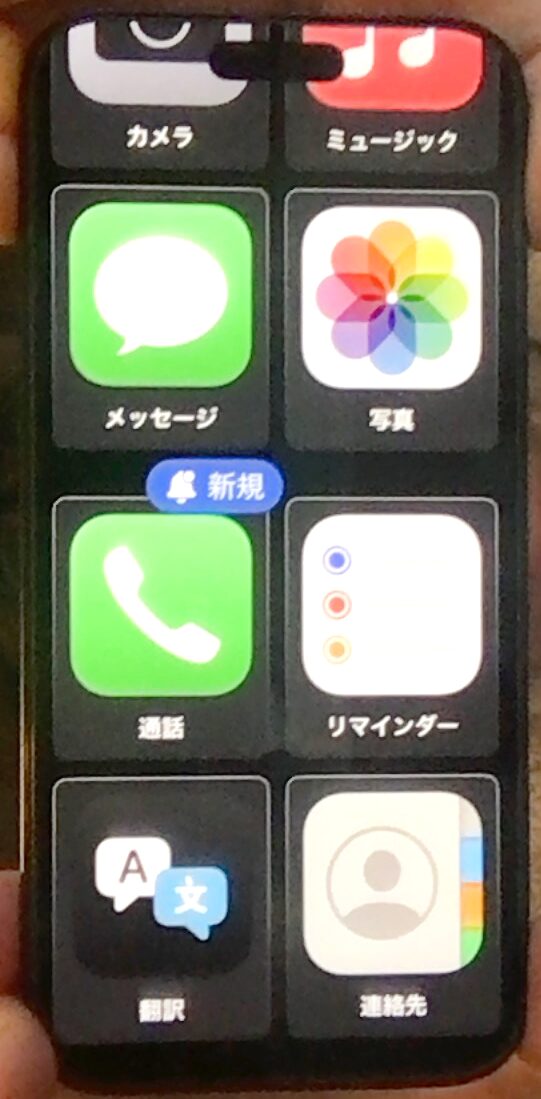
문자 입력을 최소화하거나 아이콘을 크게 하여 시각적으로 쉽게 이해할 수 있고, 헤매지 않고 원활하게 조작할 수 있도록 도와줍니다.
라이브 스피치
'라이브 스피치'는 입력한 텍스트를 아이폰이 음성으로 읽어주는 기능으로, 구두로 의사소통이 어려울 때 유용하게 사용할 수 있다,미리 등록한 문구를 바로 발화할 수 있기 때문에일상적인 대화를 지원합니다.
라이브 스피치 텍스트 입력 화면
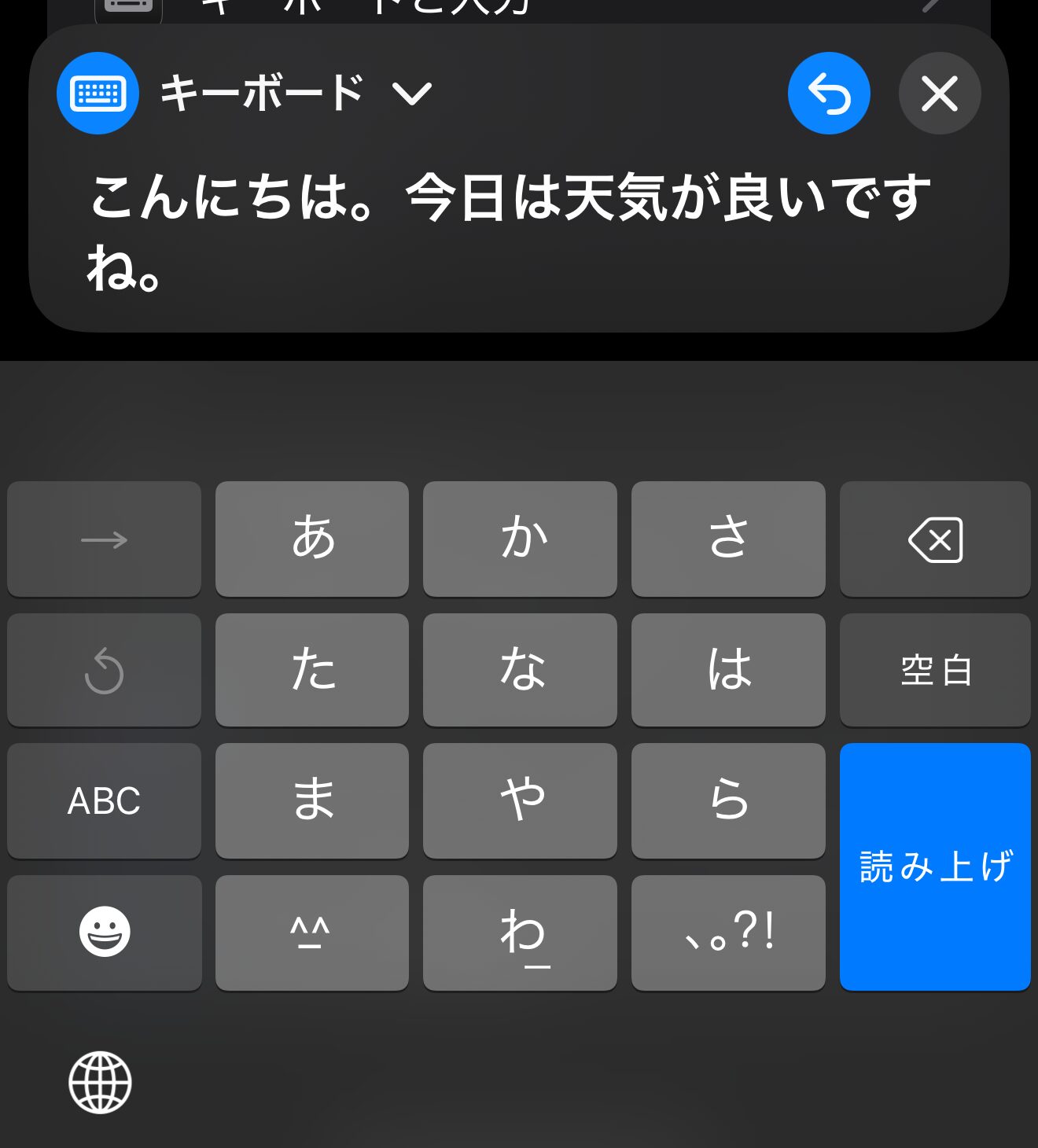
음성 속도와 음색도 조절할 수 있어 상황에 따라 맞춤 설정이 가능하다.
이러한 기능을 활용하면 인지 및 학습 부담을 줄이면서 보다 원활하게 아이폰을 조작할 수 있다.
개인의 필요에 따라 적절한 기능을 활용하여 쾌적한 디지털 환경을 구축해 보세요.
iOS 업데이트로 접근성 기능 강화될 예정
아이폰의 접근성 기능,iOS 업데이트를 통해 지속적으로 개선되고 있습니다.
예를 들어, 지난 업데이트에서는 '퍼스널 보이스'와 '어시스턴트 액세스' 기능이 추가되고, 시선 추적과 음성 제어의 정확도가 향상되는 등 사용자 편의성을 중심으로 한 개선이 이뤄졌다.
앞으로도 새로운 접근성 기능의 추가와 기존 기능의 최적화가 기대되기 때문이다,정기적으로 OS를 업데이트하여 최신 기능을 활용할 수 있는 상태로 유지하는 것이 중요합니다.
'애플 인텔리전스'를 통한 아이폰 접근성의 진화
또한,2025년 4월에는 애플의 AI 시스템 '애플 인텔리전스'의 일본어 대응이 예정되어 있고, 2025년 4월에는접근성 기능에도 큰 변화를 가져올 수 있습니다.
음성 인식 및 자막 생성의 정확도 향상, 시선 및 제스처를 활용한 조작 강화, Siri의 이해력 향상 등 AI 기술을 활용한 기능의 진화가 기대되고 있다.
아이폰은 앞으로도 더욱 사용하기 쉽고 누구나 쉽게 접근할 수 있는 기기로 진화할 것임은 틀림없다.
'유니웹'으로 실현하는 웹사이트 접근성 지원
아이폰이 다양한 접근성 기능을 갖추고 있는 것처럼 웹사이트도 사용자의 사용 편의성을 고려한 접근성 대책이 요구되고 있다.
당사의웹 접근성 도구 '유니웹'그렇다면 특별한 개발 지식이 없어도 된다,웹사이트 소스에 한 줄의 태그를 삽입하는 것만으로접근성을 향상시키는 다양한 기능을 쉽게 도입할 수 있습니다.
예를 들어, 유니웹은 다음과 같은 접근성 기능을 제공합니다.
유니웹이 제공하는 접근성 기능 중 일부
색각 지원(컬러 필터 적용)
음성변환 기능
키보드 조작 대응
하이 콘트라스트 모드
다국어화
유니웹을 활용하면 누구에게나 쉽게 접근 가능한 웹사이트를 쉽게 구축할 수 있습니다.
이 글의 오른쪽 하단에 있는 '분홍색 사람 모양의 아이콘'을 클릭하면 유니웹의 접근성 기능을 체험해 볼 수 있으니, 꼭 체험해 보시기 바랍니다.
정리
아이폰에는 다양한 사용자들이 편안하게 조작할 수 있도록 시각, 청각, 신체 기능을 지원하는 다양한 접근성 기능이 탑재되어 있습니다.
각 기능을 적절히 설정하면 시각, 청각, 운동 기능 등의 차이를 넘어 누구나 편안하게 아이폰을 활용할 수 있으며, 라이프스타일에 맞는 설정을 통해 보다 편안하고 접근성 높은 디지털 경험을 얻을 수 있을 것이다.
아이폰의 접근성 기능은 OS 업데이트마다 진화하고 새로운 기능이 추가되기도 하므로, 앞으로도 최신 기능을 확인하면서 자신에게 가장 적합한 설정을 찾아 더욱 편리하게 아이폰을 활용하시기 바랍니다.







